教你如何快速制作个人MV
来源:网络收集 点击: 时间:2024-02-16步骤一、首先下载并安装视频剪辑软件,这里介绍的是一款相对较专业的且功能非常强大的Premiere CS4软件,下载Premiere CS4简体中文版。
2/6步骤二、接下来打开进入Premiere CS4,这时出现欢迎界面,选择“新建项目”,如图所示:
 3/6
3/6步骤三、接下来进入新建项目窗口,在项目名称的框中输入你要建立的项目名称,其实就是你以后在生成的“影片MV”名称,写上一个与主题相关的易记的名称就行,然后按“确定”按钮,如图所示:
 4/6
4/6步骤四、这时得开始建序列了,选择【序列预置】→【DV-PAL】→【Standard 48kHz】,一般都选择这个,也就是编辑模式:DV PAL,时间基准:25fps,画面大小:720h,576v,音频采样:48000,立体声,然后在下面写上【序列名称】,序列名称可以随便写,不一定要与项目名相同,但尽量有所关连,然后按“确定”按钮,如图所示:
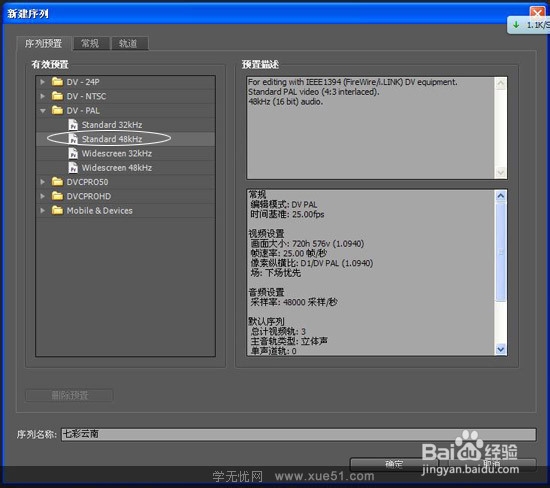 5/6
5/6步骤五、另:如果你拍摄的不是这种预置(DV-PAL-Standard 48kHz),也可以选择【常规】选项卡,重新选择你所需要的编辑模式,但要记住,编辑模式一旦选择设置完成就无法更改,所以这一步非常重要,也决定了在输出生成的影片模式及画面大小等等,如图所示:
 6/6
6/6步骤六、接下来最后就是输出生成我们自己的MV了,进入输出(导出)生成程序后(Adobe Media Encoder),这里基本也不必设置,点击开始队隐列按钮就开始生成我们的MV了,等待吧....,完成后你就可以欣赏你的MV了,如图所示(我这里随便选了一个文件,其实是与你的项目文件名是一样的哦。):
 制作
制作 版权声明:
1、本文系转载,版权归原作者所有,旨在传递信息,不代表看本站的观点和立场。
2、本站仅提供信息发布平台,不承担相关法律责任。
3、若侵犯您的版权或隐私,请联系本站管理员删除。
4、文章链接:http://www.1haoku.cn/art_57025.html
 订阅
订阅